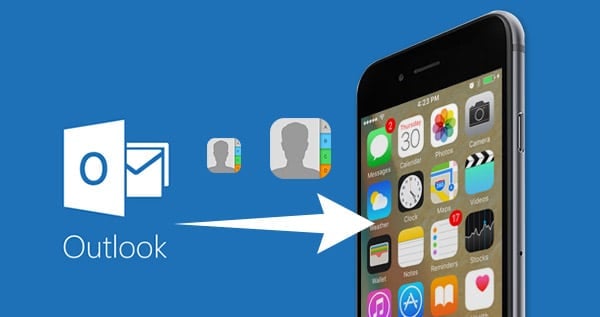
トップ 3 あなたのiPhoneのデバイスにOutlookの連絡先を同期する方法
OutlookはあなたのiPhoneのデバイス内の活動のより良いと効率的な管理があることを確認するには、Microsoftによって可能にされたアプリケーションです. 見通しの助けを借りて, メール, 個人の連絡先, 会議などで管理することができます. 見通しの存在は、あなたが簡単に連絡先を検索することができますようにあなたの検索はお使いのデバイスに非常に効率的であることを保証します. また, カレンダーは、共有および管理することができます. これにより、アプリケーションがウィンドウの用途の多くにもたらす利便性に, 非常に多くの主要な質問がまだを有するかどうか残っているにもかかわらず、好ましいです iPhone 7 / 6S / SE / 6と同期Outlookの連絡先 は簡単だ.
しかしながら, それが唯一のいずれかのLinuxベースのプラットフォームまたはWindowsプラットフォーム上で実行することができるように、このアプリケーションに問題があります. これは、それの感触を持っているのが好きだったであろういくつかの人が取り残されることを意味します. あなたはあなたの周りのWindowsシステムへのアクセス権を持っていないことを発見するだけで誰かと何かを共有したい場合に、通信は本当に困難になります. このような状況で, あなたはあなたのiPhoneのデバイスとOutlookの同期上の接点を持つことができるようになります. あなたは何を発見しようとしていると、iPhone 6S / SE / 6とすることができます同期Outlookの連絡先を介しての方法です何のiTunesがないように発生した場合でも、.
PS: あなたが問題を持っている場合は、それらをクリックしてください Outlookはメールを受信していません, または Androidの携帯電話へのOutlookから連絡先を同期, と OutlookへのエクスポートのiCloud連絡先.
方法 1: あなたは、Outlookの連絡先がiPhone 6S / 6E / 6と同期することができ、それを通して最も信頼し、信頼性の高い方法
この方法で, あなたは成功しないのiTunesがないように発生した場合でも、マイクロソフトからiPhoneに転送連絡先を持つことができますどのように表示されます. この場合, 何が必要なのは複数のそのような移動を支援するサードパーティのアプリケーションのようなものです. このようなOutlookの連絡先の転送などのアプリケーションが登場する場所です.
このアプリケーションを使用して – FoneTrans, 連絡先は、容易に大量に転送することができます. 連絡先は簡単にボタンのクリックを通して、あなたのiPhoneのデバイスにインポートすることができるからです. あなたは、このプロセスを開始するために行う必要がありますまず最初に、プログラムはダウンロードしてインストールしていることです.
ステップ 1. アプリケーションは、起動後、USBの助けを借りてきました, あなたのiPhoneには、お使いのパソコンに接続しています. あなたは非常によくこれを行うことができたら、お使いのデバイスは、コンピュータによって自動的に見られます.

ステップ 2. 今インターフェースの左側の列を見て、あなたは連絡先が表示されます. それをクリックして、ほんの数秒で, あなたのiPhone上のすべての連絡先が表示されます. 上部のメニューで, インポート/エクスポート]アイコンを見つけ、それをクリックしてください. ドロップダウンされるリストの助けを借りて, あなたがインポートする連絡先を選択する必要があります. 右にある三角形は常にあります; マウスはそれに向かって移動しておいてください. の合計 3 オプションから選択するように利用できるようになります. 彼らです:
- Windowsのアドレス帳から
- Outlookから
- CSVファイルから
言うオプションを選択してください “Outlookから”

ステップ 3. できるだけ早くあなたがそのオプションを選択したとして, あなたのMicrosoft Outlookである連絡先の一つ一つは、プログラムによって検出されます. その後しばらくして, あなたは見つけることができたコンタクトの合計を表示します. あなたはこの段階で行うために必要とされるすべてのインポートが確認されていることです.

方法 2: あなたは、MicrosoftのOutlookの連絡先がiCloudのを使用して転送することができ方法
連絡先はまた、iCloud上の援助を介してMicrosoft OutlookとSYNCDすることができます. このプロセスを開始するように、あなたがそうする必要があります最初の事はあなたのパソコンにダウンロードのiCloudのコントロールパネルを持っていることです. パネルはWindows版のものとなりますのでご注意ください.

ステップ 1. iCloudのためのコントロールパネルは、ダウンロードとインストール後に開始しました. 今すぐあなたのiCloudアカウントにログインする必要があります。. あなたが正常にあなたのアカウントにログインするためのパスコードを忘れてしまったしなければならない時間があります。. このような時点で、, あなたがそうでなければ、次のステージに行くことができない場合がありパスワードを回復する必要があります.
ステップ 2. カレンダーのチェックボックスがあります, 連絡先, Outlookでメールだけでなく、タスク. あなたはこの時点で実行する必要があります、そのすべては、チェックボックスがチェックされていることです.
ステップ 3. 適用ボタンを見つけ、それをクリック.
ステップ 4. 他ではOutlookの連絡先がダウンロード持っています, あなたが訪問する必要があります。 www.iCloud.com. 別の方法として、iTunes経由でのiCloudのバックアップから連絡先を同期することです.
方法 3: iTunes経由でiPhone 7 / 6S / 6E / 6と同期Outlookの連絡先
iTunesはそれらのいくつかはまた、iOS版におけるデータ管理のプロセスを支援することができるメディア・ツールである含まれ、そのうちの機能の多くを持っています. マイクロソフトを介してiPhoneに同期した連絡先を持っているために、他では、以下の手順に従ってください.

ステップ 1. iTunesがあなたのiPhoneのデバイスがパソコンに接続されてあったはずの後に開始しました.
ステップ 2. iTunesののインターフェイスで, 検索する “デバイス” そして、それをクリック.
ステップ 3. 今表示されるインターフェイスの左側を見て探し “インフォ”. それは設定であります. ちょうどそれをクリックしてください.
連絡先を同期するために提供されるチェックボックスがあります. ちょうどそれはカチカチ音をたてたりチェックしています. それ後はメニューを示しているボタンがあります. それをクリックすると、いくつかのオプションが表示されます. この時点で, 連絡先を同期するように、あなただけのOutlookを選択する必要があります.
適用するというボタンがあります. プロセスを開始するためにそれをクリックして. あなたは、処理が終了しており、それが成功すると, 連絡先は、秒単位でSYNCDされます. 別に転送接点を有するから, あなたはまた、iTunesを使ってカレンダーを同期することができます.
結論として, どのようにすることができますの問題に来るときあなたは何の問題を持っていないことがわかります iPhone 6Sと同期Outlookの連絡先 (多くの)/SE / 6. あなたは、このような処理を実行することができますいつでも前述された方法は、大きな助けになることができるからです.

